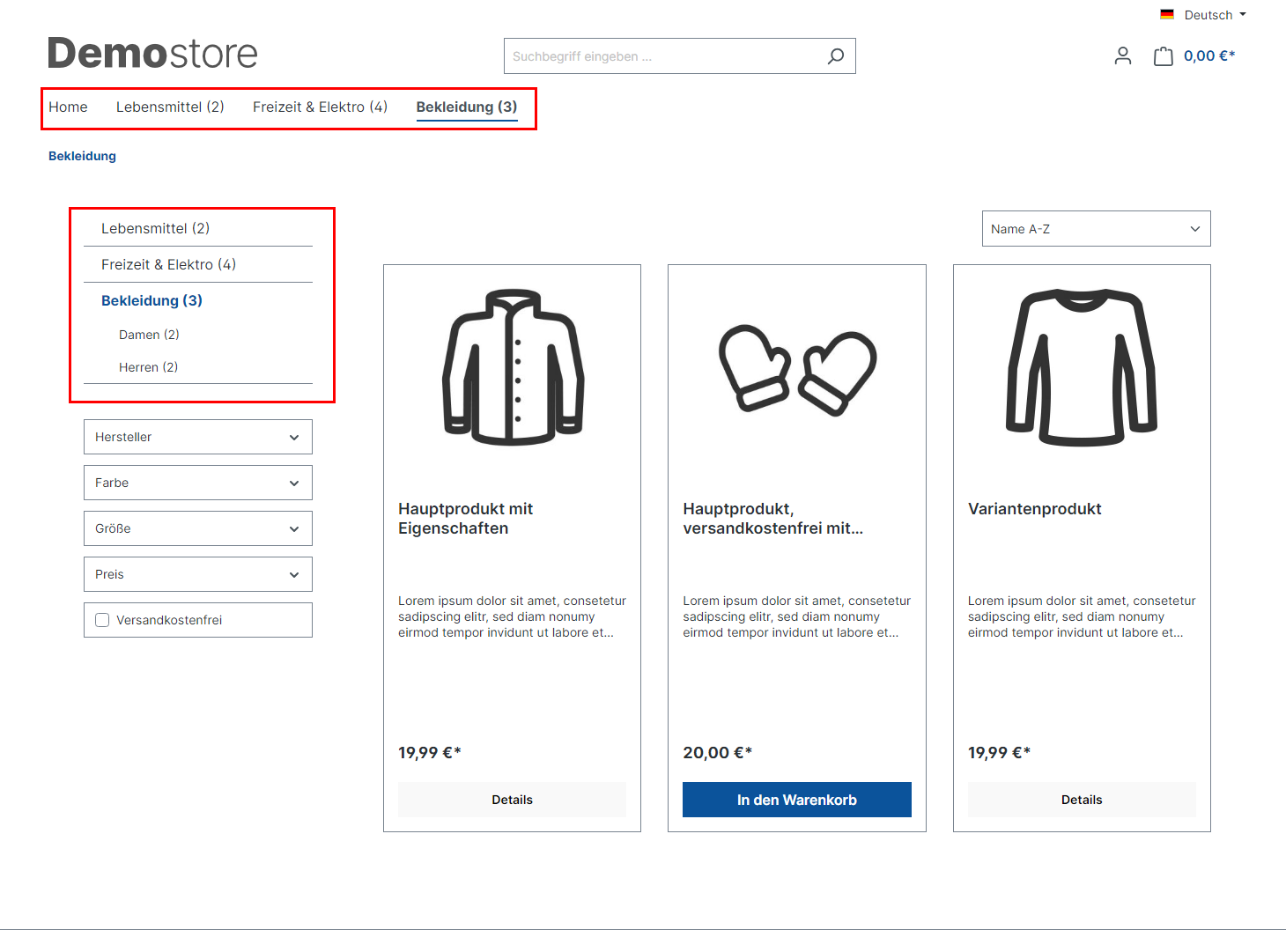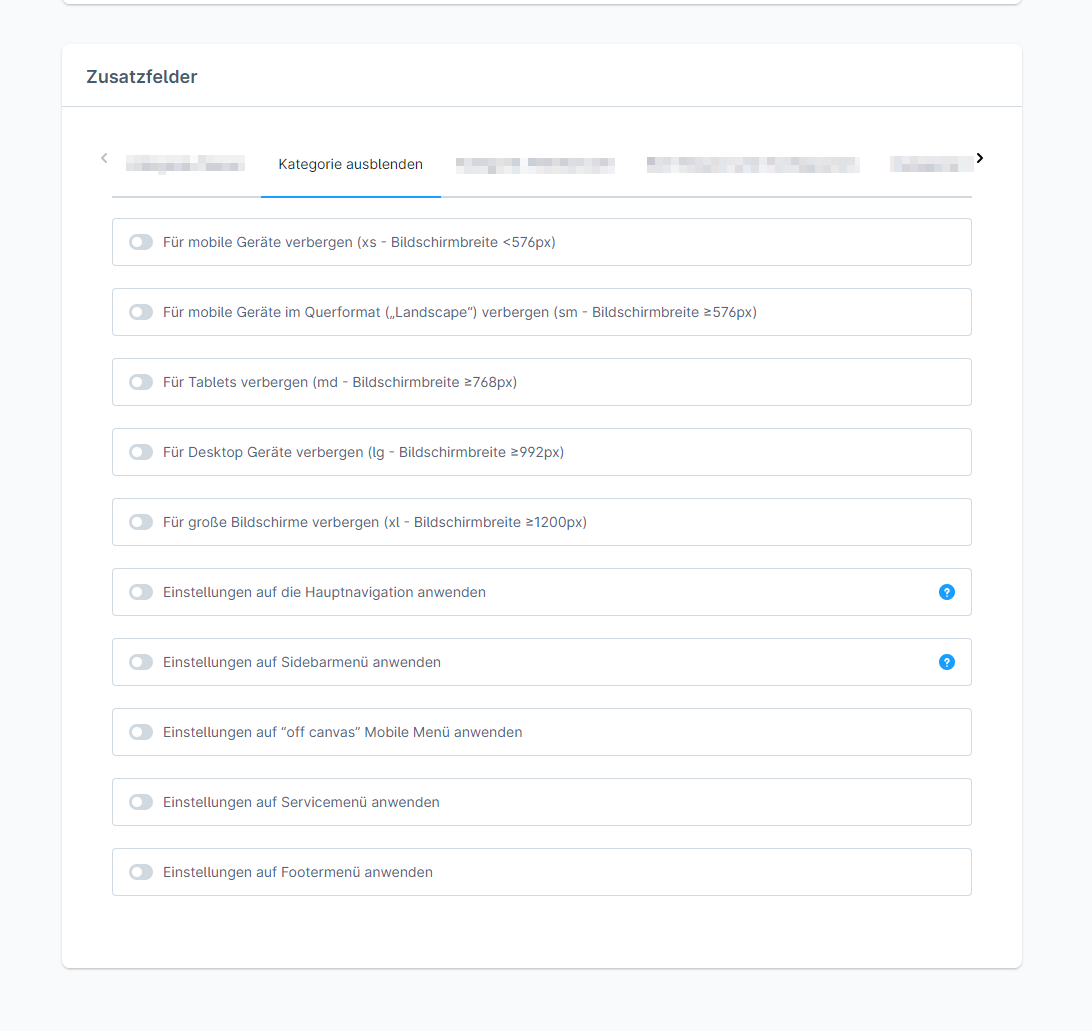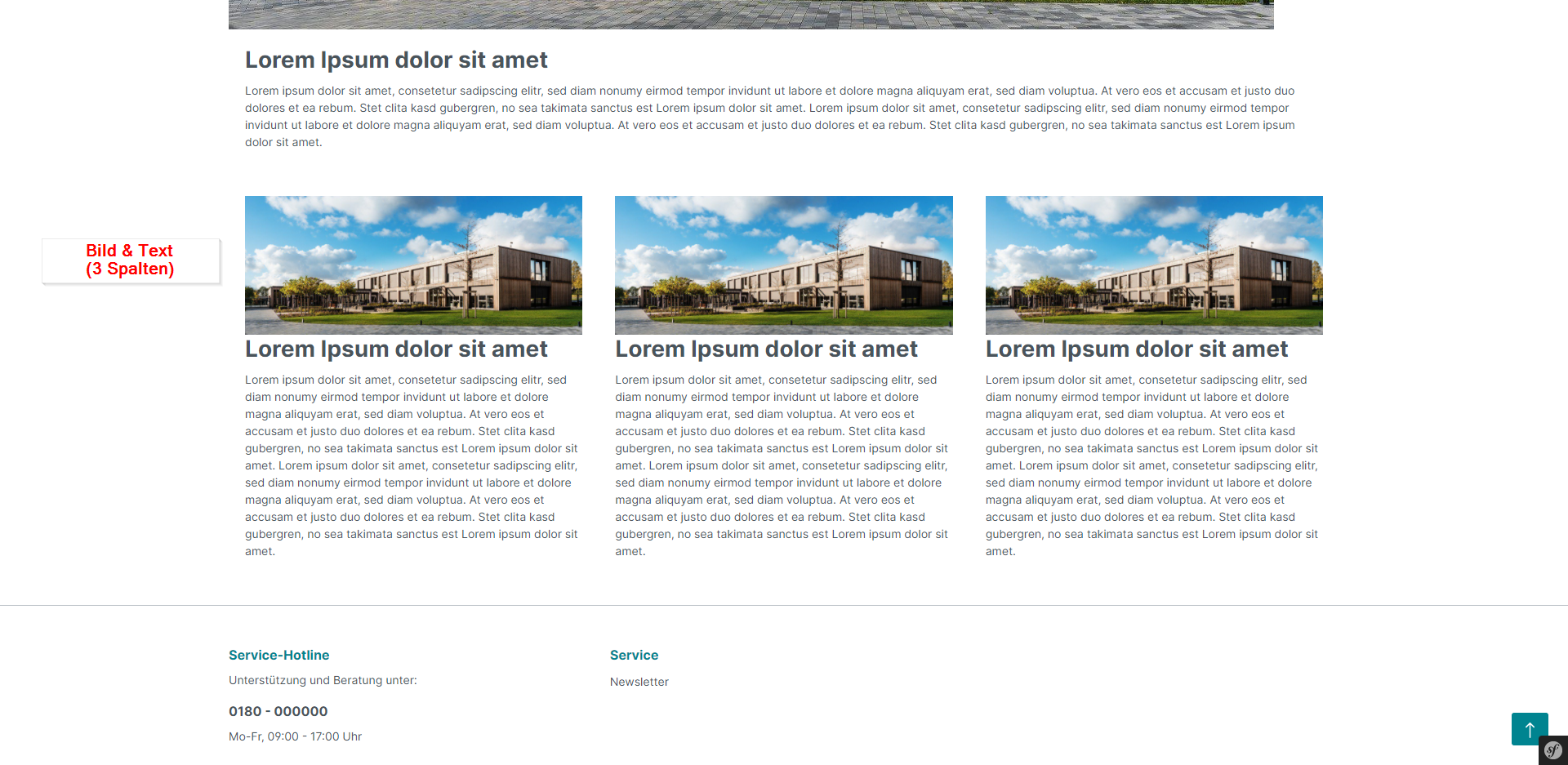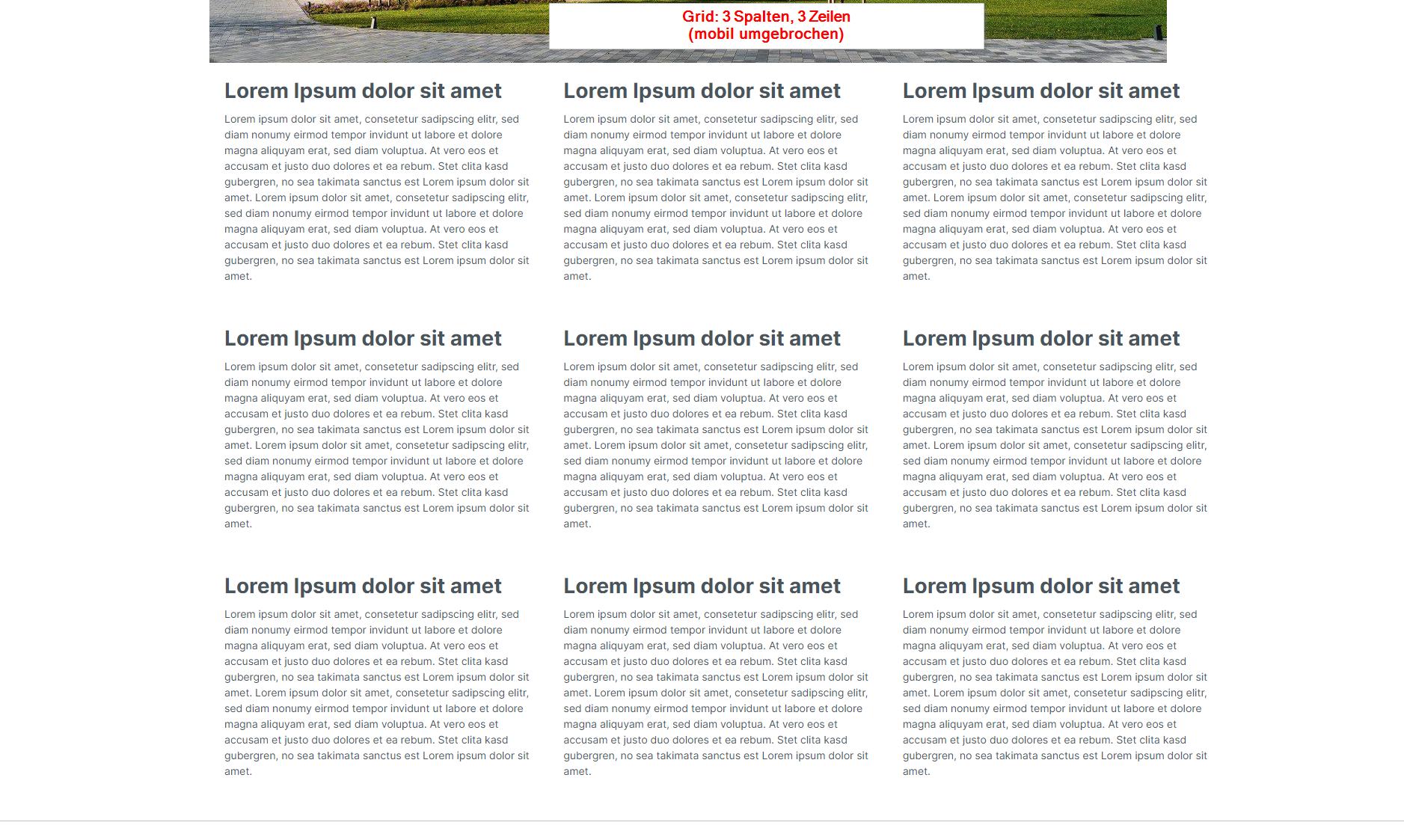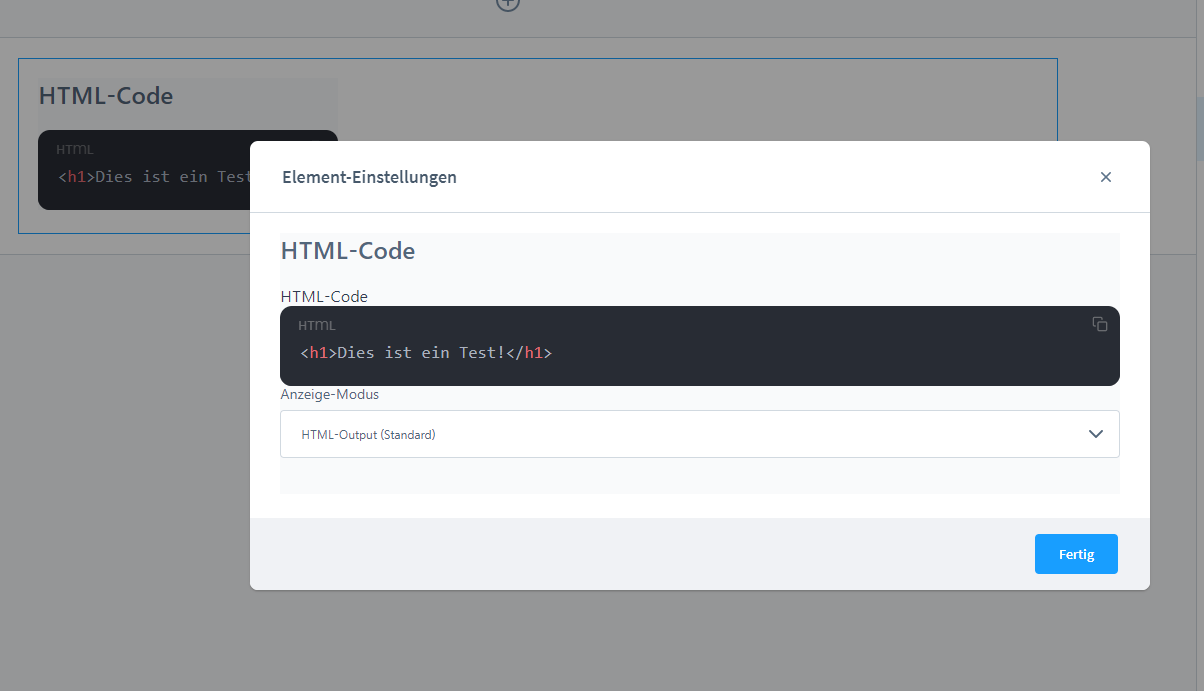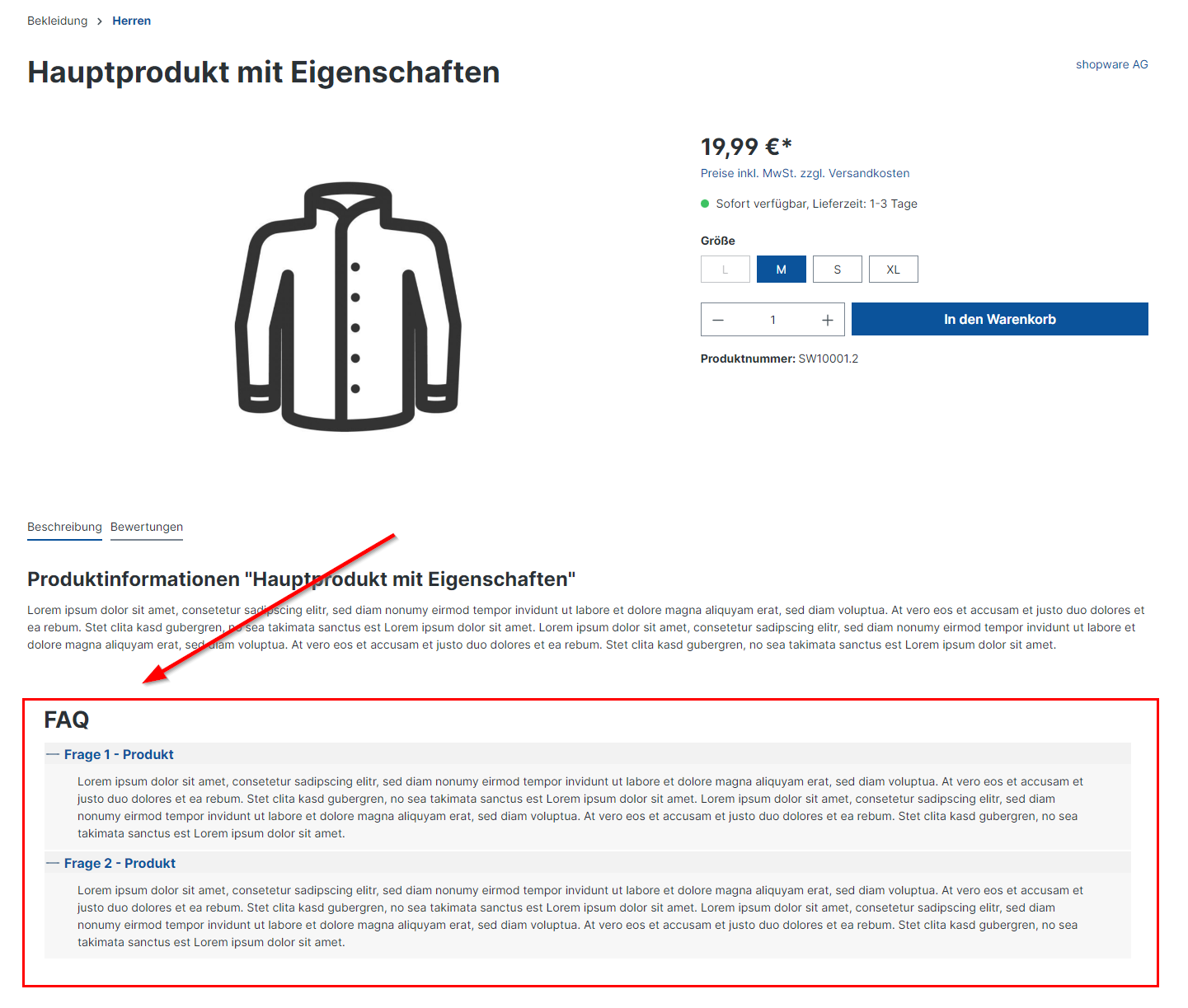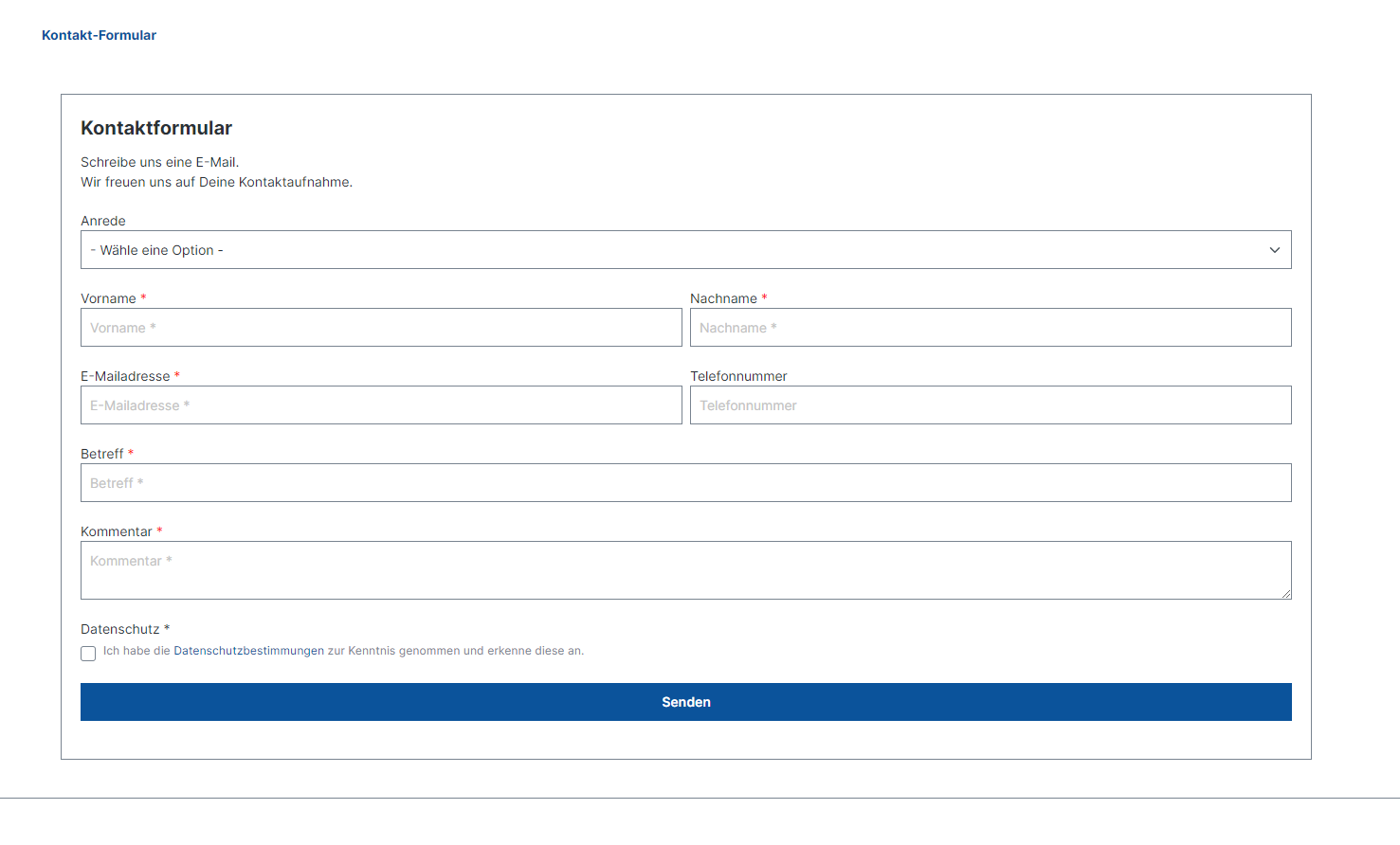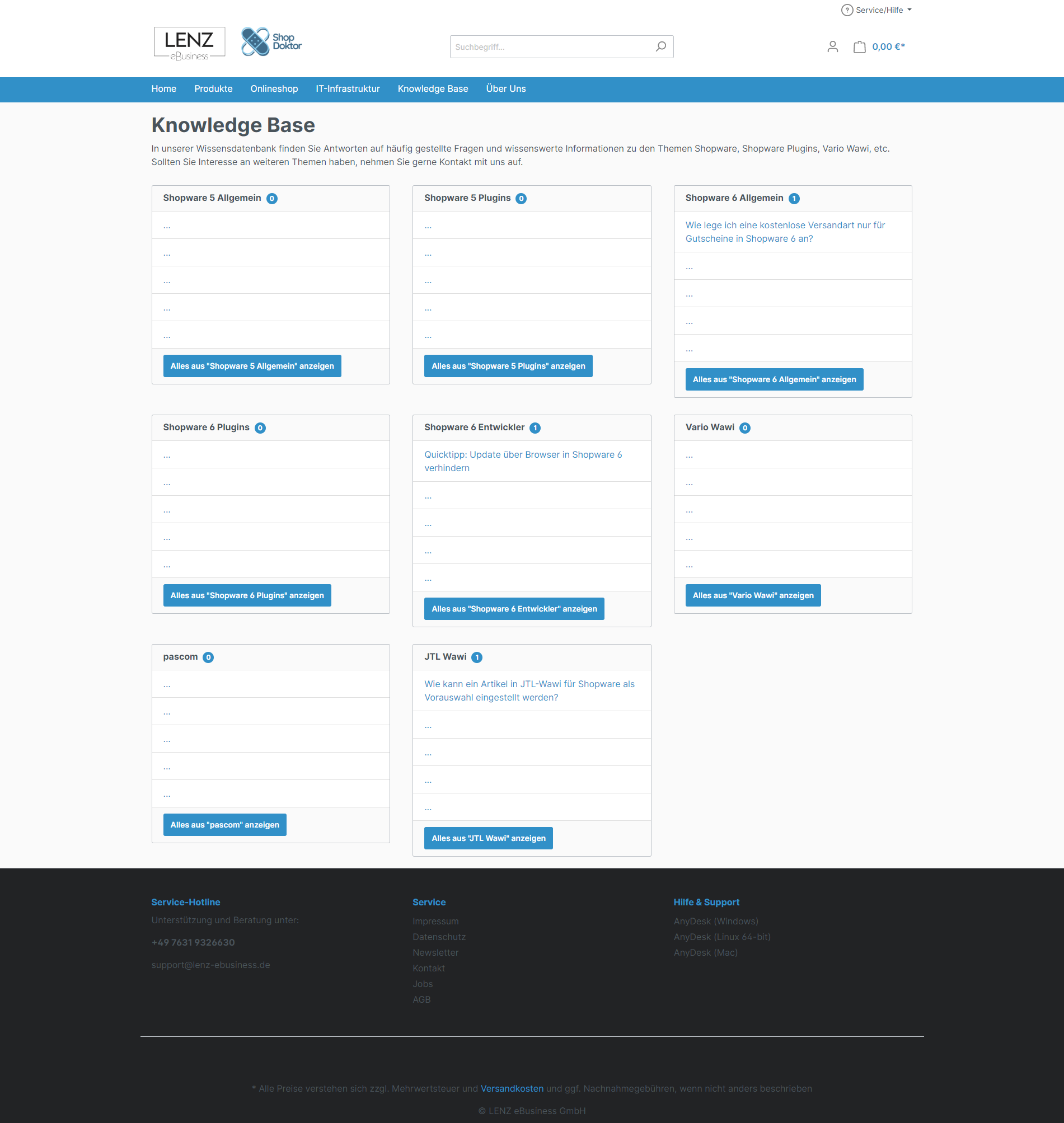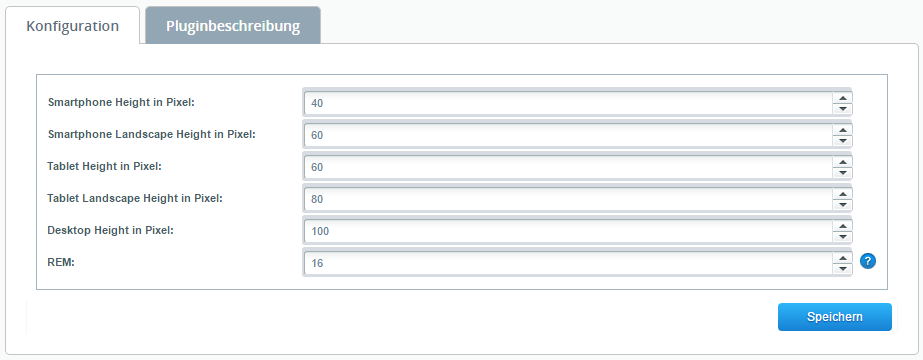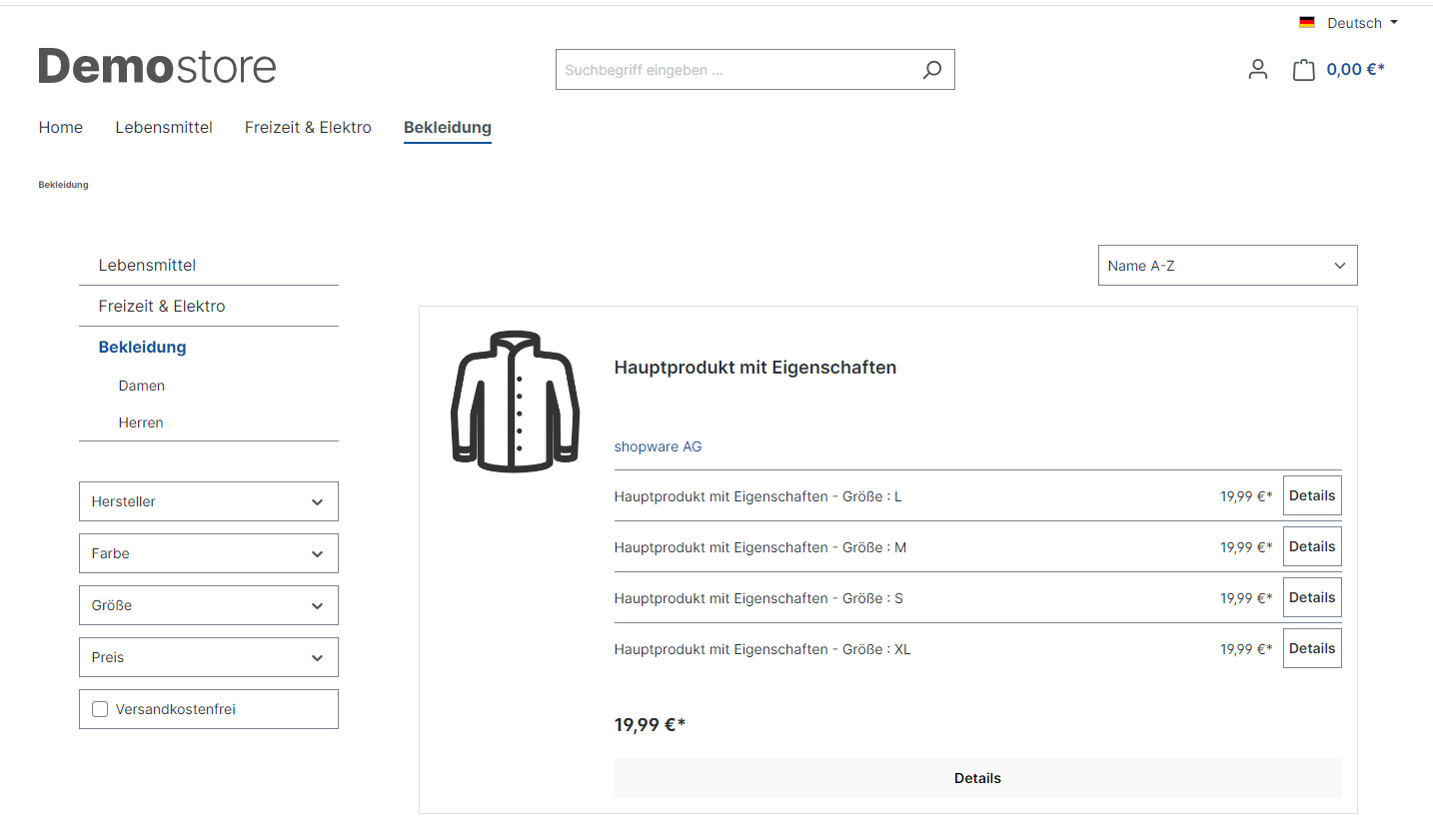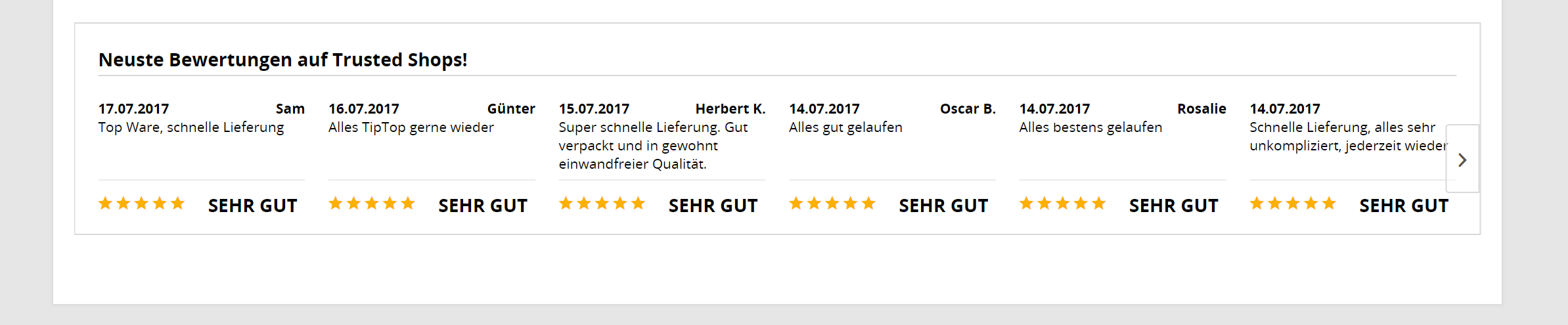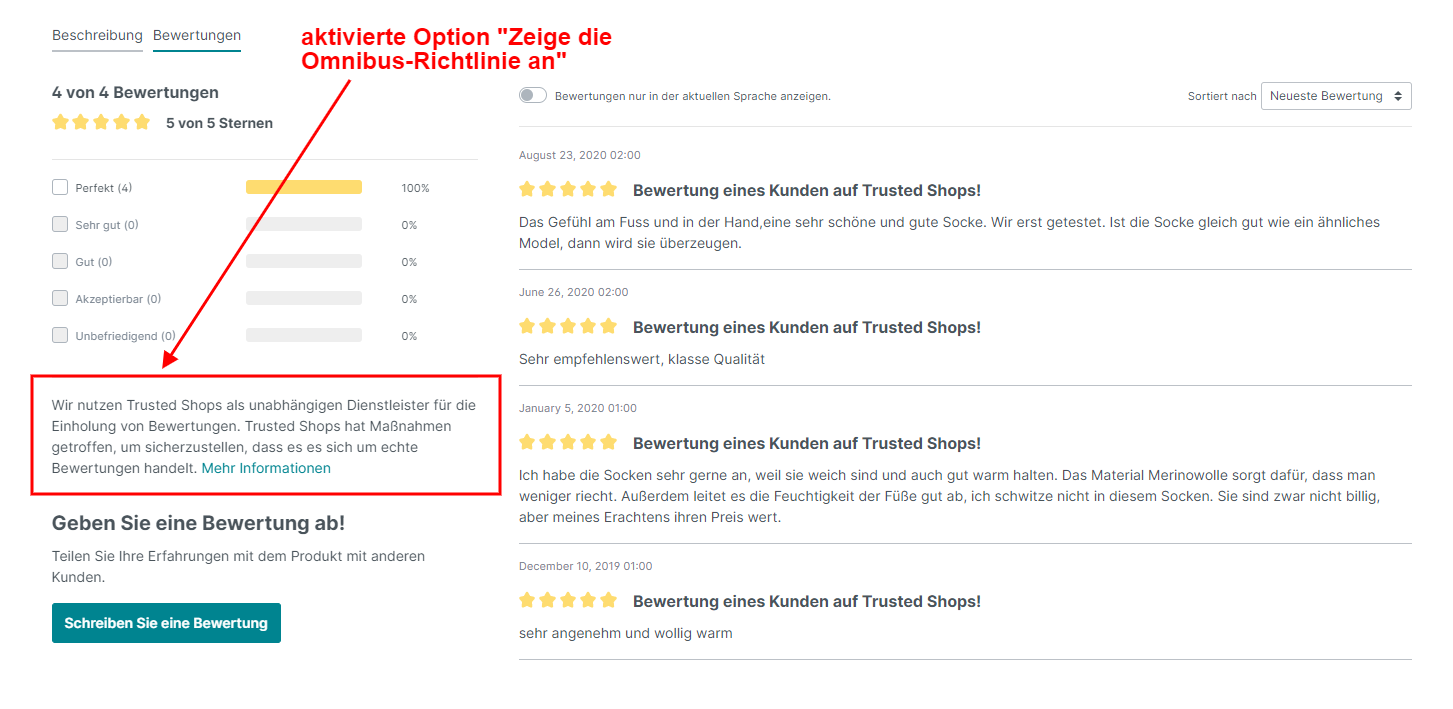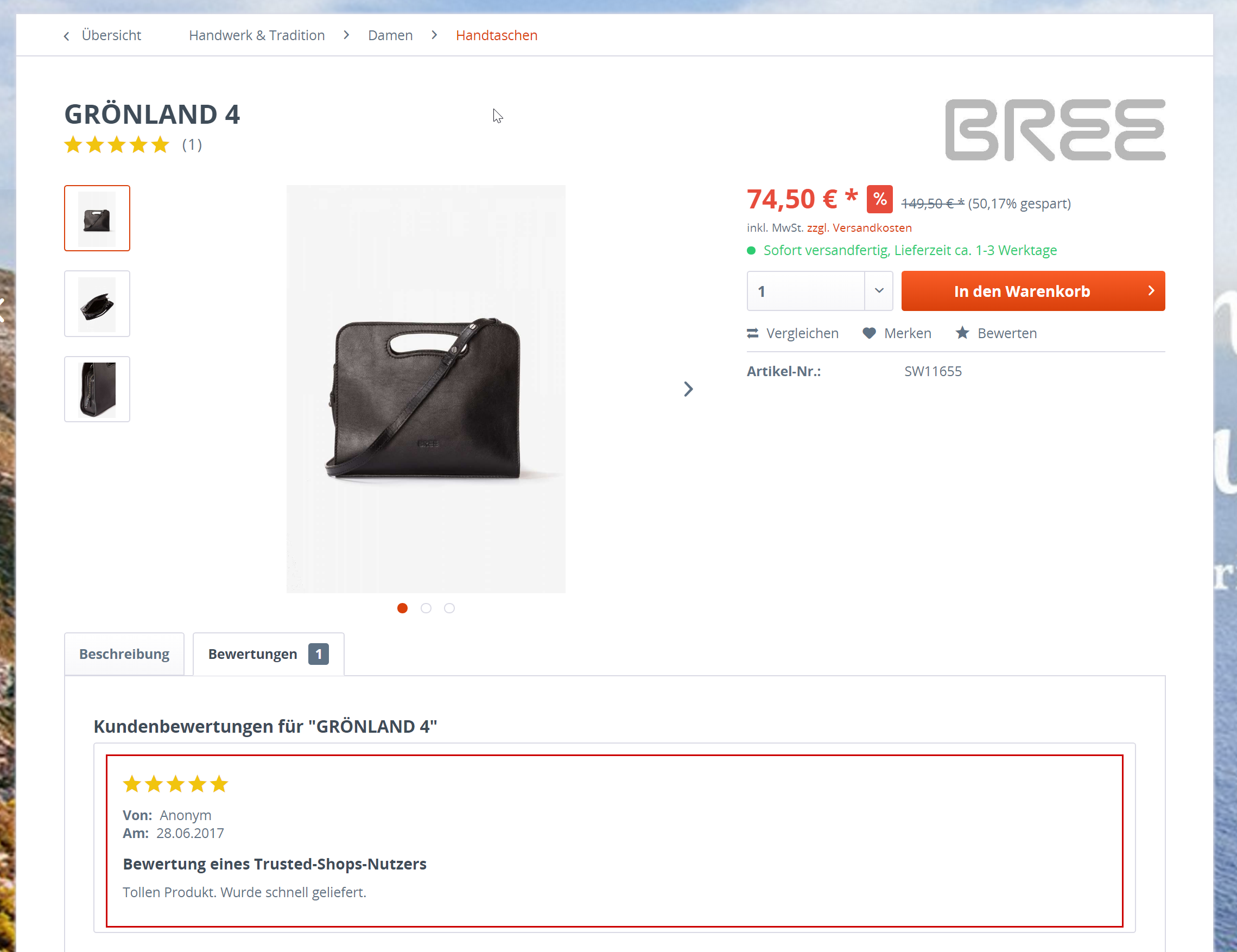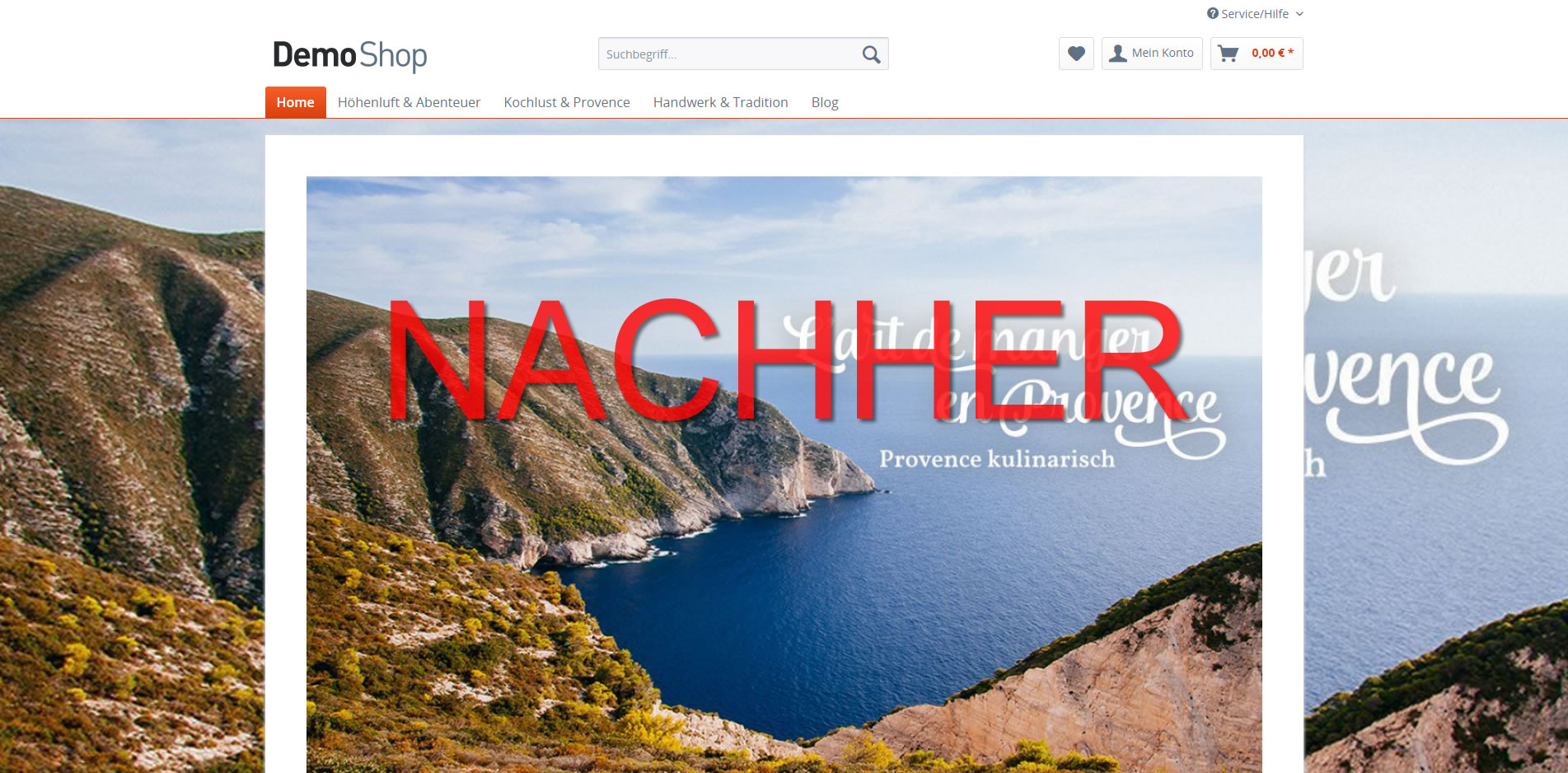Filter
–
Storefront / Darstellung
Mit dieser Erweiterung kannst Du die Anzahl der Artikel, die in der Kategorie sind, in der Hauptnavigation sowie in der Sidebar anzeigen lassen. Der Kunde hat somit einen Einblick auf die Artikelvielfalt im Shop.Du kannst festlegen, ob die Artikelanzahl für die Hauptnavigation und die Sidebar ein- bzw. ausgeblendet werden sollen. Somit kannst Du dies individuell für Deinen Shop anpassen.
Außerdem kannst Du optional festlegen, dass Kategorien ohne Artikel automatisch ausgeblendet werden.Für dynamische Produktgruppen gibt es die Einstellungsmöglichkeit, dass nur Hauptartikel gezählt werden oder ebenfalls alle Variantenartikel.
Möchtest Du gewisse Kategorien oder Strukturelemente in der Navigation ausblenden? Mit dieser Erweiterung kannst Du in nur wenigen Klicks die Kategorien ausblenden.Die Erweiterung fügt der Kategorie das Zusatzfeld-Set "Kategorie ausblenden" hinzu. Über die neuen Zusatzfelder kannst Du festlegen auf welchen Geräte die Kategorie ausgeblendet werden soll. Zudem kannst Du festlegen für welche Navigation (Hauptnavigation, Sidebarmenü, mobiles Menü, Servicemenü oder Footermenü) die festgelegten Einstellungen gelten sollen.
Möchtest Du das Layout Deiner Erlebniswelten noch individueller anpassen können? Mit unserer App "CMS Blöcke Bild & Text für SW6" ist dies möglich.
Mit der App kannst Du die Layouts in der Erlebniswelt um "Bild & Text"-Blöcke mit unterschiedlichen Spalten-Anzahl ergänzen. Dadurch steht Dir eine größere Vielfalt für die Gestaltung Deiner Seiten zur Verfügung.Die Besonderheit bei diesen Blöcken ist, dass bei einem Umbruch das Bild mit zugehörigem Text nicht getrennt sondern nacheinander dargestellt werden. Beispielsweise erscheint in der mobilen Ansicht zuerst das Bild anschließend der zugehörige Text und erst dann wird die nächste Spalte angezeigt.In der Erweiterung sind folgende Blöcke enthalten:Bild & TextBild & Text - 1 SpalteBild & Text - 2 SpaltenBild & Text - 3 SpaltenBild & Text - 4 Spalten
Möchtest Du das Layout Deiner Erlebniswelten noch individueller anpassen können? Mit unserer App "CMS Blöcke Grids für Shopware 6" ist dies möglich.
Mit der App kannst Du die Layouts in der Erlebniswelt um Grids in verschiedenen Höhen und Breiten ergänzen. Dadurch steht Dir eine größere Vielfalt für die Gestaltung Deiner Seiten zur Verfügung.Im Standard ist die Block-Kategorie "Text" gewählt. Die Elemente kannst Du anschließend nach Deinen Bedürfnissen austauschen.Vorhandene Blöcke (Breite x Höhe):Grid - 1 Spalte, 1 Zeile1 Spalte, 1 ZeileGrid - 2 Spalten, 1 Zeile2 Spalten, 1 Zeile - Mobil gleich wie Desktop2 Spalten, 1 Zeile - Mobil umbrechenGrid - 2 Spalten, 2 Zeilen2 Spalten, 2 Zeilen - Mobil gleich wie Desktop2 Spalten, 2 Zeilen - Mobil umbrechenGrid - 2 Spalten, 3 Zeilen2 Spalten, 3 Zeilen - Mobil gleich wie Desktop2 Spalten, 3 Zeilen - Mobil umbrechenGrid - 3 Spalten, 1 Zeile3 Spalten, 1 Zeile - Mobil gleich wie Desktop3 Spalten, 1 Zeile - Mobil umbrechenGrid - 3 Spalten, 2 Zeilen3 Spalten, 2 Zeilen - Mobil gleich wie Desktop3 Spalten, 2 Zeilen - Mobil umbrechenGrid - 3 Spalten, 3 Zeilen3 Spalten, 3 Zeilen - Mobil gleich wie Desktop3 Spalten, 3 Zeilen - Mobil umbrechenGrid - 4 Spalten, 1 Zeile4 Spalten, 1 Zeile - Mobil 2 Spalten, 2 Zeilen4 Spalten, 1 Zeile - Mobil umbrechen
Diese App ermöglicht Dir das einfache und direkte Einfügen von HTML, CSS und Javascript-Elementen in Deine Erlebniswelt. Füge innerhalb von Sekunden einen Code ein. Programmier-Kenntnisse werde nicht benötigt. So kannst Du unkompliziert beispielsweise Videos direkt in Deiner Erlebniswelt einbinden. Zudem bietet Dir die App den Vorteil, dass nach Änderungen auf der Seite das HTML-Element nicht wie bisher verworfen wird, sondern bestehen bleibt. Hinweis: Aufgrund von Limitierungen von Shopware kann nur 1 Element "HTML Code" pro Erlebniswelt eingefügt werden. (Stand: 11.04.2023)
Shop-Seiten, die mit FAQs angereichert werden, können den Kundenservice des Shops erheblich verbessern.
Mit dieser Erweiterung kannst Du FAQs erstellen, die über ein Erlebniswelten Element an beliebiger Stelle im Shop integriert werden können.Für die Verwaltung deiner FAQs stehen Dir verschiedene FAQ-Manager zu Verfügung. Du kannst zentrale FAQs, kategorie- oder produktspezifische FAQs sowie FAQs für Landingpages erstellen.Die zentralen FAQs können flexibel auf Kategorieseiten oder auf Artikeldetailseiten integriert werden. Die Zuweisung kann direkt in der Kategorie oder beim Artikel erfolgen, aber auch in der FAQ-Konfiguration. Die zentralen FAQs können außerdem mit Kategorie- oder Artikel-FAQs kombiniert werden. Für eine optische Trennung der zentralen FAQs können diese optional als Gruppe mit einer eigenen Überschrift dargestellt werden.Die FAQs für Kategorien, Artikel und Landingpages werden für jede Kategorie, Artikel oder Landingpage einzeln angelegt und können daher individuell erstellt werden. Diese FAQs werden ebenfalls mit dem Element „FAQ-Liste“ im Layout eingebunden.Damit Deine Kunden einen besseren Überblick über alle Fragen und Antworten erhalten, wird am Beginn des FAQ-Blocks das Inhaltverzeichnis dargestellt, welches optional ausgeblendet werden kann. Die einzelnen FAQs enthalten Anker-Links, welche auf die jeweilige FAQ verweist. Zudem können die FAQs optional als Akkordeon dargestellt werden.Die FAQs werden mit dieser Erweiterung automatisch als sog. „Rich Snippets“ ausgezeichnet. Das bedeutet, dass Google diese strukturierten Daten im Suchergebnis ausgeben kann. So stechen sie gegenüber anderen Google-Suchergebnissen heraus und erhöhen die Wahrscheinlichkeit angeklickt zu werden. Normalerweise muss hierfür ein HTML-Code eingebaut werden, um semantische Informationen zu ergänzen. „Rich Snippets“ sind im FAQ Manager bereits komplett integriert.
In Deinem Onlineshop kannst Du bereite die Höhe, Breite, Länge und Gewicht bei Deinen Artikel angeben. Jedoch werden diese Angaben lediglich auf der Detailseite angezeigt. Mit dieser Erweiterung werden diese Angaben nun als Produkt-Filter auf der Kategorieseite integriert.Du kannst optional auswählen, welche Filter (Höhe, Breite, Länge oder Gewicht) zusätzlich in den Kategorien als Filter angezeigt werden sollen. Somit werden nur die zusätzlichen Filter angezeigt, welche Deine Kunden in der Kategorie wirklich benötigen. Über die Einstellungen des CMS-Element „product-listing“ können die Filter aktiviert werden. Über das Layout der jeweiligen Kategorie aktivierst Du, welche Filter in der Kategorie angezeigt werden sollen. So kannst Du für die Kategorien individuell die Filter festlegen.Die Erweiterung bietet Dir ebenso die Möglichkeit bestehende Filter, wie z.B. Preis einfach auszublenden. So kannst Du Deinen Produkt-Filter individuell anpassen.Mit der aktivierten Option „Gewichtsberechnung in Gramm statt in Kilogramm umrechnen“ werden die Gewichtsangaben automatisch in „Gramm“ umgerechnet. Dadurch werden die Gewichtsangaben verfeinert und das Filtern bei granularen Gewichtsangaben erleichtert.
Mit der Erweiterung "Formulare" kannst Du individuelle Formulare für Deinen Shop erstellen. Die benötigten Formular-Felder kannst Du erstellen und individuelle benennen. Für die Erstellung der Formulare stehen Dir unterschiedliche Feld-Typen zur Verfügung. Außerdem kannst Du für die einzelnen Felder eine CSS-ID und CSS-Klasse hinterlegen sowie ein Pattern und die minimale und maximale Länge festlegen. Die erstellten Formulare können über die Erlebniswelten in bestehende Layouts oder neue Layouts integriert werden.Sobald ein Kunde ein Formular ausgefüllt und abgeschlossen hat, wird eine E-Mail mit den Informationen aus dem Formular versendet. So erhältst Du alle benötigten Informationen sofort. Jedes abgesendete Formular wird in einer Datenbank-Tabelle, die von der App erstellt wird, abgespeichert. Dies ermöglicht Dir die gespeicherten Anfragen auszulesen, um beispielsweise Analyse durchzuführen oder die Daten via API von Drittsystemen zur Weiterverarbeitung zu senden. Außerdem sind die Formular-Daten im Adminbereich abrufbar. Folgende Feld-Typen stehen zur Verfügung:TextE-MailTelefonnummerNummerTextareaSelect/AuswahlCheckboxRadio/Auswahl
Mit unserem Plugin kannst Du Deine Kunden mittels einer Knowledge Base/FAQ-Bereich in Deinem Shopware Shop optimal informieren. Unser Plugin ermöglicht es Dir Artikel, Kategorien und Seiten mit wissenswertem Inhalt zu erstellen. Dadurch kannst Du die häufigsten Fragen Deiner Kunden direkt beantworten.Für die Artikelseite kannst Du eine eigene CMS-Seite zuweisen.Unser Plugin stellt Dir verschiedene Seitentypen zur Verfügung:
Artikelseite: Es wird ein Artikel dargestellt, eigene URL
Kategorieseite: Es wird eine Kategorie dargestellt, eigene URL
KB-Seite: Eine Seite mit Auswahl von Kategorien, eigene URL
KB-Übersicht: Eine Seite die alle KB-Seiten anzeigt und eine einfache Suche über alle Artikel ermöglicht.
Dein Logo ist ein wichtiges Erkennungsmerkmal für Deine Kunden und unser Plugin hilft Dir dabei Dein Logo ins richtige Licht zu rücken. Mit unserem Plugin kannst Du die perfekte Logogröße für Deinen Onlineshop einfach und korrekt einstellen.
Dazu kannst du über das Shopware Backend die Höhe Deines Logos einstellen und durch die Einstellung der Höhe wird indirekt auch die Breite bis zu einem bestimmten Maximum verändert. Probiere einfach aus, was die perfekte Größe für das Logo Deines Shops ist. Du kannst die Größe deines Logos erneut anpassen, bis es Dir gefällt.Das Plugin ist für das Shopware Responsive Theme optimiert.
Mit der Erweiterung „Produktliste/Listenansicht Advanced mit Varianten in Erlebniswelten (Listing)“ kannst Du das Produkt-Listing deines Onlineshops individuell anpassen. Das Erlebniswelten-Element „Listing“ wird bei der Nutzung der Erweiterung um weitere Einstellungsoptionen ergänzt.Die vorhandenen Layout-Typen des Elements werden um den Typ „Individuelle Produktliste“ ergänzt. Bei diesem Layout werden die Produktboxen untereinander angeordnet, nicht nebeneinander in Kacheln wie im Standard von Shopware.In den Element-Einstellungen findest Du neue Optionen, welche es dir ermöglichen weitere Informationen zum Produkt innerhalb der Produktbox im Listing anzuzeigen. Hierzu gehören beispielsweise Hersteller-Name, Lieferzeit und Verfügbarkeit. Außerdem können Produktvorteile eingeblendet werden, welche über ein Zusatzfeld beim Produkt definiert werden.
Eine weitere neue Einstellung ist die Anzeige der Varianten innerhalb der Produktbox. So können deine Kunden übersichtlich alle Varianten auf einen Blick sehen. Über den angezeigten Details-Button gelangen deine Kunden direkt zur richtigen Variante.Über die zusätzlichen Einstellungen im Element ist es möglich die Anzeige des „Details“-Button zu erzwingen. Dieser Button wird dann anstelle des „In den Warenkorb“-Button eingeblendet. Dadurch können deine Kunden weitere wichtige Informationen zu deinen Produkten abrufen und es wird eine klare, einheitliche Nutzerführung gewährleistet.In der Konfiguration der Erweiterung kannst Du die allgemeinen Einstellungen festgelegt. So können hier weitere Einstellungen im Zusammenhang mit der Variantenliste festgelegt. Ein Beispiel ist die Darstellung der Varianten als Tabelle mit Tabellenüberschriften.Neben der Produktliste im Listing kannst Du ebenfalls die Produktliste auf der Suchseite anpassen. Über die Konfiguration der Erweiterung werden die Einstellungen für die Suchliste gesetzt. So kannst Du wählen welche zusätzlichen Informationen in den Produktboxen der Suchliste angezeigt werden sollen. Diese gesetzten Einstellungen sind unabhängig von den Einstellungen, die für das Listing in der Kategorie festgelegt wurden.
Außerdem kannst Du erweiterte Spalteneinstellungen für das individuelle Produktlisten-Layout auf der Suchseite festlegen. Definiere über eine Dropdown-Auswahl die Spaltenanzahl für mobile, Tablet, Desktop oder Large Screen.
Trusted Shops Bewertungen einfach in Einkaufswelten anzeigen.
Zeige Deine Bewertungen aus Trusted Shops mit dem Plugin von LENZ eBusiness direkt auf Deiner Startseite oder jeder anderen Einkaufswelt an. Dazu musst Du nur Deine Trusted Shops Daten in den Plugin-Einstellungen hinterlegen und das Einkaufswelten-Element hinzufügen.Voraussetzungen:LENZ Software Store Client (SW5)
Importiere Trusted Shops Produktbewertungen in Deinen Shop. So kannst Du direkt in Deinem Shop von mehr Bewertungen profitieren. Das Standard-Plugin von Trusted Shops bindet die Bewertungen per Javascript ein. Die bisher im Shop angegebenen Bewertungen werden so nicht gleich wie die Trusted Shops Bewertungen angezeigt. Mit diesem Plugin schließt Du diese Lücke und lässt die Trusted Shops Bewertungen wie normale Bewertungen in Deinem Shop anzeigen.
Die Bewertungen werden einmal täglich importiert.
Mit der aktivierten Option "Zeige die Omnibus-Richtlinie an" wird folgender Hinweis neben den Produktbewertungen eingeblendet: "Wir nutzen Trusted Shops als unabhängigen Dienstleister für die Einholung von Bewertungen. Trusted Shops hat Maßnahmen getroffen, um sicherzustellen, dass es sich um echte Bewertungen handelt. Mehr Informationen". Über den hinterlegten Link bei "Mehr Informationen" gelangt Dein Kunde direkt zur passenden Seite von Trusted Shops.VoraussetzungenSystemvoraussetzungenPHP-Erweiterung "curl" Trusted ShopsDie Trusted Shops Option "Produktbewertungen" muss gebucht sein.Der Feed für die Produktbewertungen (Stichwort: product review feed) muss für Deinen Shop im JSON-Format freigeschalten werden. Wende Dich hierzu bitte an Trusted Shops.
Verwendung
Manueller Import
Im Hauptverzeichnis Deiner Shopware-Installation führe folgende Befehlszeile aus (als Chronjob einmal täglich): ./bin/console lenz:ts-product-reviews:import
Duplikate löschen (Nur nach Aufforderung durch unseren Support!)Im Hauptverzeichnis Deiner Shopware-Installation führe folgende Befehlszeile aus: ./bin/console lenz:ts-product-reviews:remove-duplicatesDeinstallation
Um das Untermenü des Plugins zu öffnen, führe dieselben Schritte wie bei der Installation aus.
Statt "Installieren" wählen Sie "Deinstallieren".
Importiere Trusted Shops Produktbewertungen in Deinen Shop. So kannst Du direkt in Deinem Shop von mehr Bewertungen profitieren.
Das Standard-Plugin von Trusted Shops bindet die Bewertungen per Javascript ein. Die bisher im Shop angegebenen Bewertungen werden so nicht gleich wie die Trusted Shops Bewertungen angezeigt. Mit diesem Plugin schließt Du diese Lücke und lässt die Trusted Shops Bewertungen, wie normale Bewertungen, in Deinem Shop anzeigen.
Die Bewertungen werden einmal täglich importiert. Sofern es neue Produktbewertungen gibt, wirst Du per Mail darüber benachrichtigt. Du kannst die Bewertungen dann prüfen und freischalten.Voraussetzungen
Die Trusted Shops Option "Produktbewertungen" muss gebucht sein. Der Feed für die Produktbewertungen (Stichwort: product review feed) muss für Deinen Shop im JSON-Format freigeschalten werden. Wende Dich hierzu bitte an Trusted Shops. PHP-Erweiterung "curl" (ab Plugin-Version 1.0.6) PHP-Einstellung "allow_url_fopen" (bis Plugin-Version 1.0.5).
Um Deinen Kunden einen besseren Einstieg in die Kategorien zu verschaffen, kannst Du mit dieser Erweiterung automatisch alle Unterkategorien einer Kategorie in einer Erlebniswelt anzeigen lassen. Über das Erlebniswelt-Element kannst Du die Übersicht individuelle gestalten und schaffst zudem für deine Kunden einen idealen Überblick über die Kategorien.Die App fügt den vorhanden Erlebniswelten-Elementen das neue Element „Kategorie-Teaser“ hinzu. Dies ermöglicht die Anzeige der Kategorien in das gewünschte Layout einzubinden.
Die Erweiterung bietet unterschiedliche Darstellungsmöglichkeiten der Unterkategorien. Neben der Darstellung der Kategorien mit Bild kann zusätzlich ein Text oder Icon eingeblendet werden. Ebenfalls ist es möglich in der Konfiguration des Elements die Anzeige des Bildes zu deaktivieren. Als Bild wird automatisch das hinterlegte Anzeigebild der Kategorie verwendet.
Das Element „Kategorie-Teaser“ bietet dir weitere Einstellungsmöglichkeiten, damit Du die Kategorie-Liste individuell für deinen Shop anpassen kannst. In der Konfiguration des Elementes kann für jede Auflösung (Desktop, Tablet, Mobile) die Anzahl der Kategorie-Spalten und die Kachel-Höhe festgelegt werden. So wird eine gute Übersicht gewährleistet und die Kategorie-Liste kann sich so ideal dem Bildformat und dem Gesamtbild Deines Shopware-Shops anpassen.Über die Zusatzfelder der Kategorien kannst Du weitere Konfigurationen festlegen.So können in diesem Bereich einzelne Kategorien ausgeblendet werden. Dies ist beispielsweise hilfreich, wenn auf der Startseite nur bestimmte Kategorien hervorgehoben werden sollen. Die Ausblendung geschieht unabhängig von der Menü-Sichtbarkeit der Kategorie.Die Zusatzfelder der Kategorie bieten zudem die Möglichkeit weitere Informationen für die Kategorien darzustellen. So kann neben dem Bild und dem Titel der Kategorie ein Kategorie-Teaser-Text hinterlegt und angezeigt werden. Dadurch erhält der Kunde auf Kategorie-Ebene ergänzende Informationen zur Kategorie oder zur Unterscheidung der Kategorien.
Die Erweiterung verbessert die Usability der Eingabefelder der Formulare in deinem Shopware Shop und erhöht somit das Kauferlebnis für eine Kunden.Die Labels der Eingabefelder befinden sich direkt über dem Eingabefeld und sparen somit Platz im Formular. Sobald der Kunde das Eingabefeld nutzt verschiebt sich das Label (sog. Floating Labels) an den oberen Rand des Eingabefeldes und ist dadurch dauerhaft sichtbar. Selbst bei AutoFill-Einstellungen werden alle Labels übersichtlich über dem Eingabefeld angezeigt.Die Floating Labels werden automatisch für alle Eingabefelder der Formulare angewendet. Optional können in der App-Konfiguration Felder anhand ihrer ID oder Klasse definiert werden, die von den Floating Labels ausgeschlossen werden sollen.
Mit dem Plugin Vollbild Hintergrund kannst Du Deinen Onlineshop noch mehr nach Deinen Vorstellungen individuell anpassen. Das Plugin ermöglicht es Dir einen globalen Hintergrund (engl. Background) in Deinem Shop zu definieren. Statt des grauen Hintergrunds kannst Du ein Hintergrundbild über die volle Höhe und Breite anzeigen. Zusätzlich können pro Kategorie (Beispiel) und pro Artikel (Beispiel) Bilder definiert werden (ab Version 5.2).
Ab Version 2.1.0 können Artikel und Kategorien die Bilder der darüberliegenden Kategorien erben.
Das Plugin kann mit Shopware 5 Themes verwendet werden.
Ein klares und benutzerfreundliches Aussehen Deines Onlineshops ist eines der wichtigsten Dinge. Denn nur so werden potenzielle Kunden sich auf Deiner Website zurechtfinden und kaufen können. Plugins unterstützen Dich dabei, das Aussehen Deines Shops zu optimieren. So kannst Du mit den Plugins zum Beispiel den Hintergrund bearbeiten oder die Logogröße anpassen.